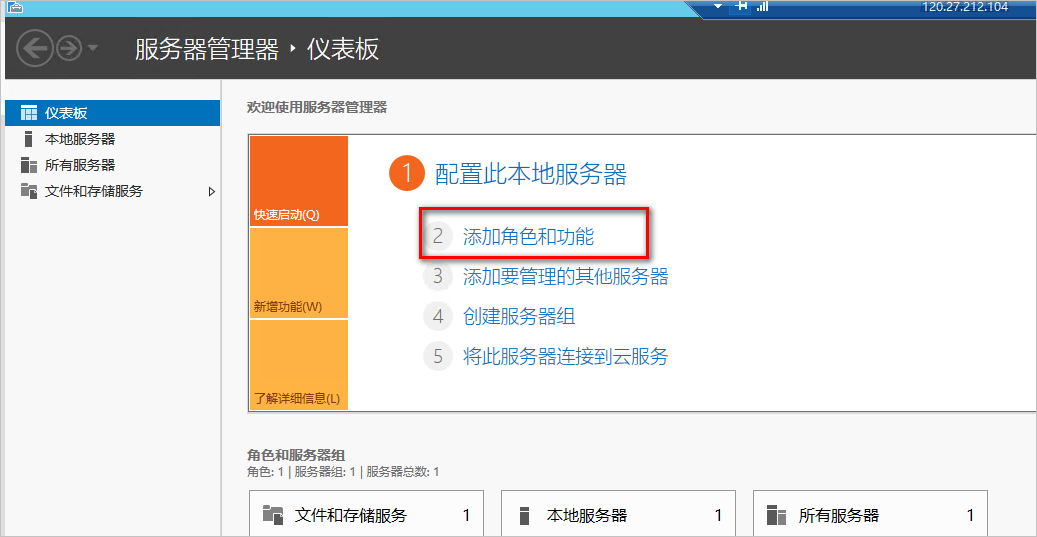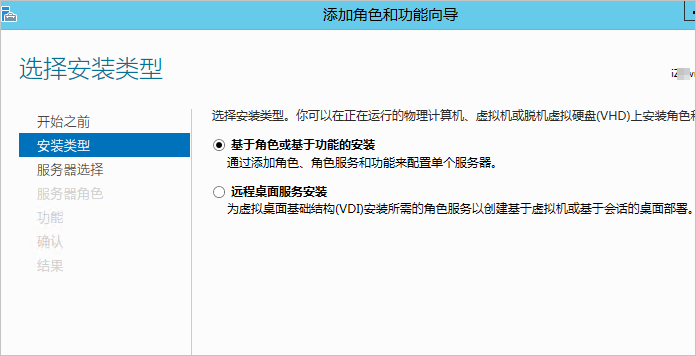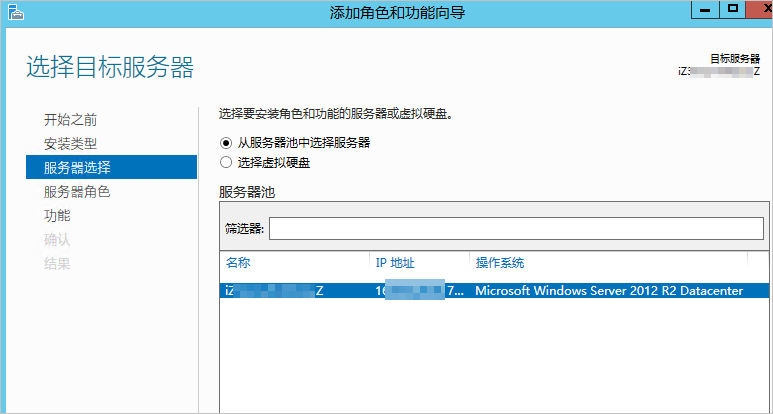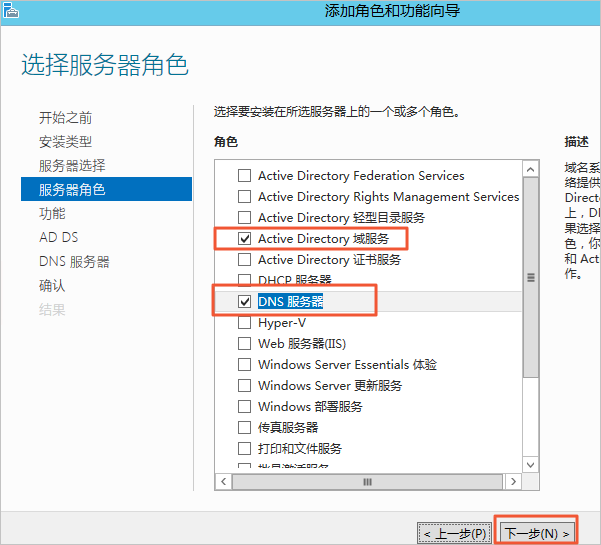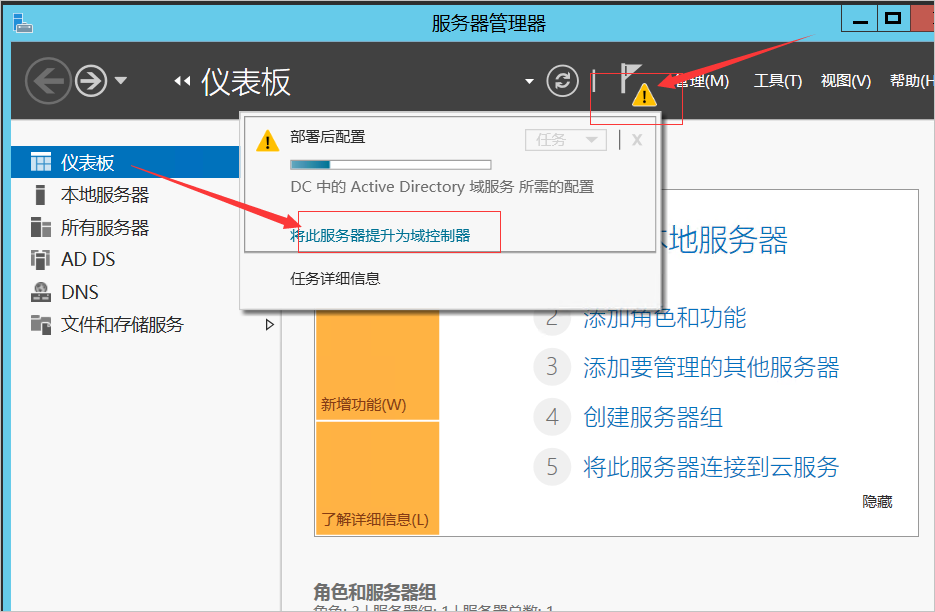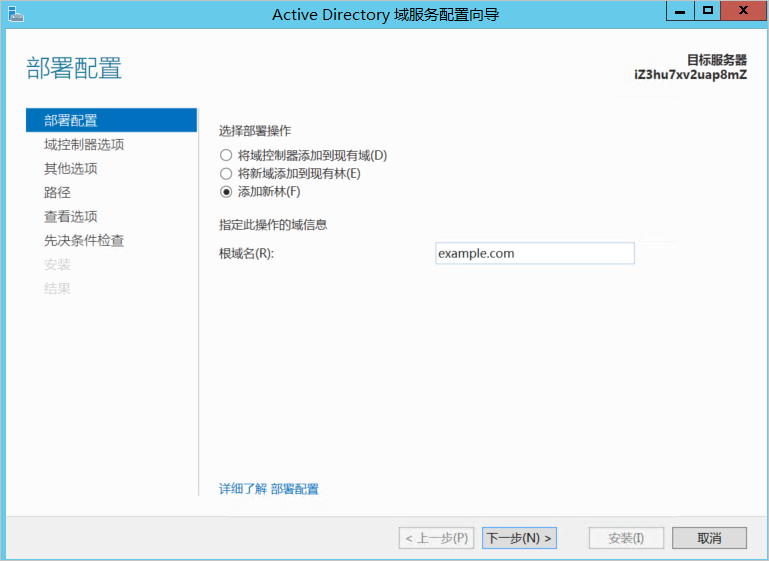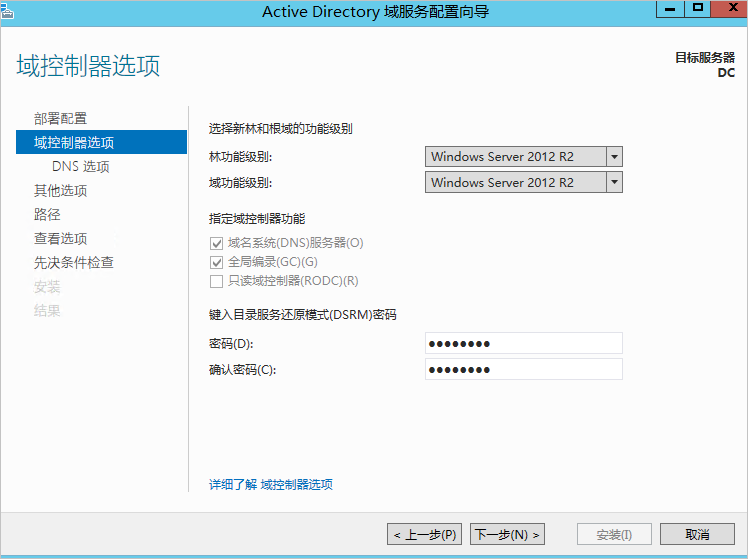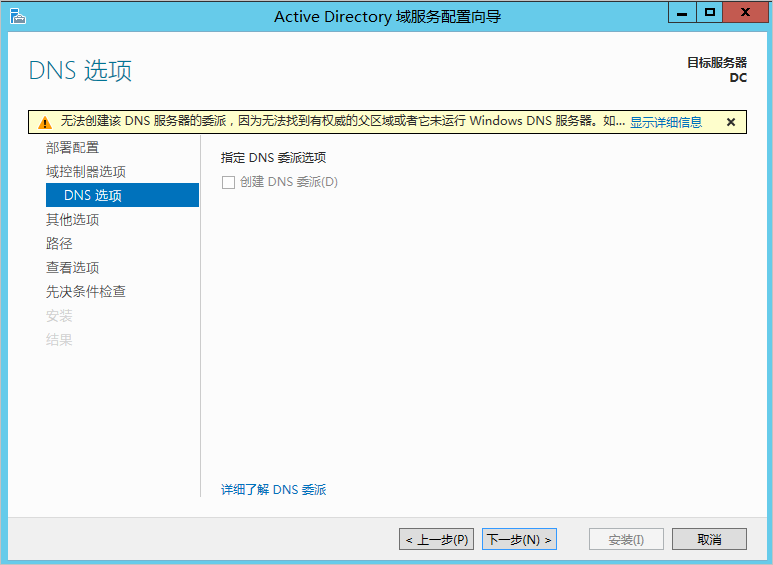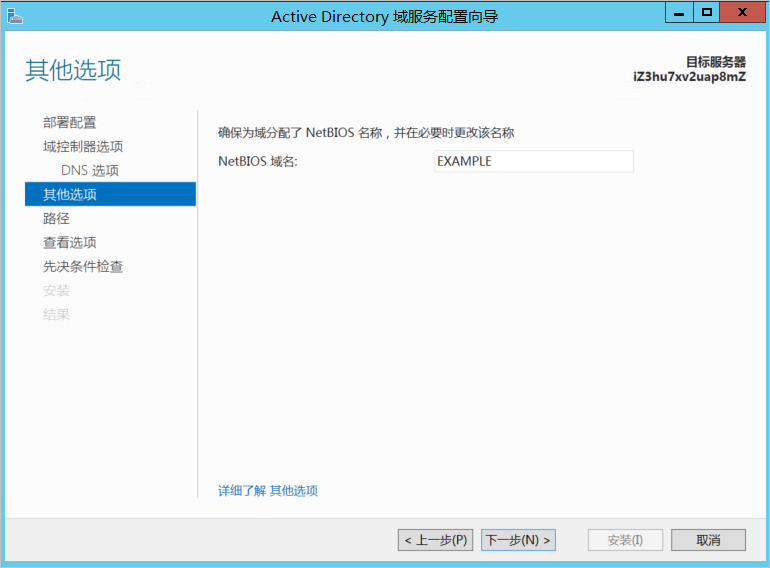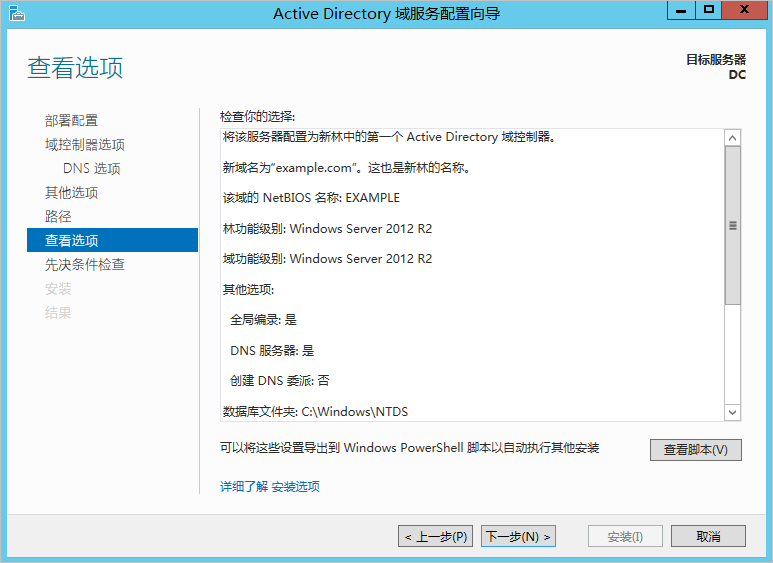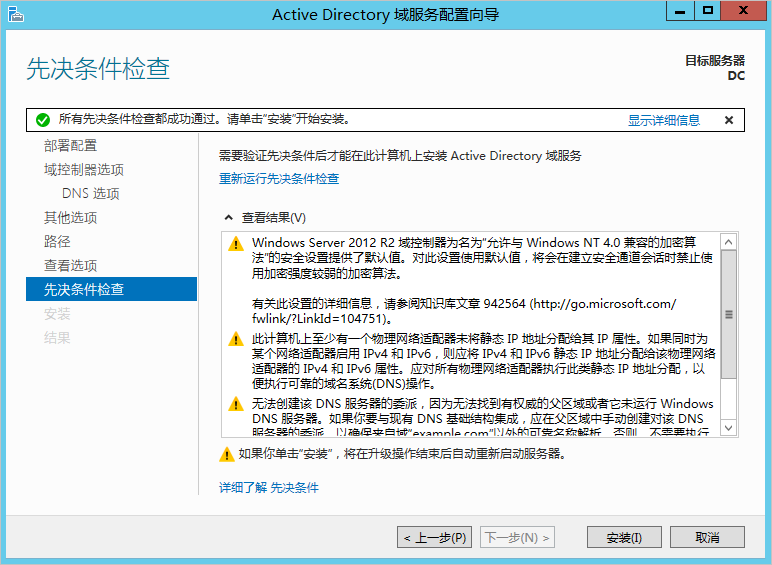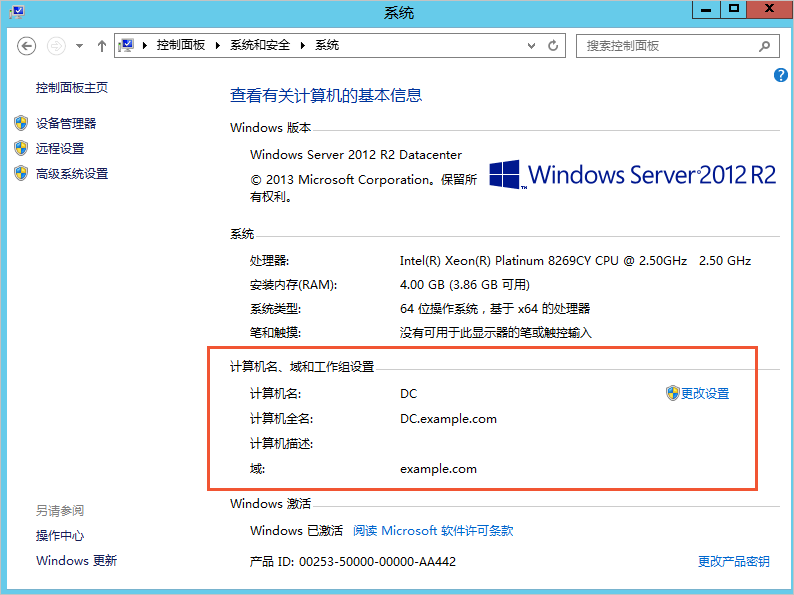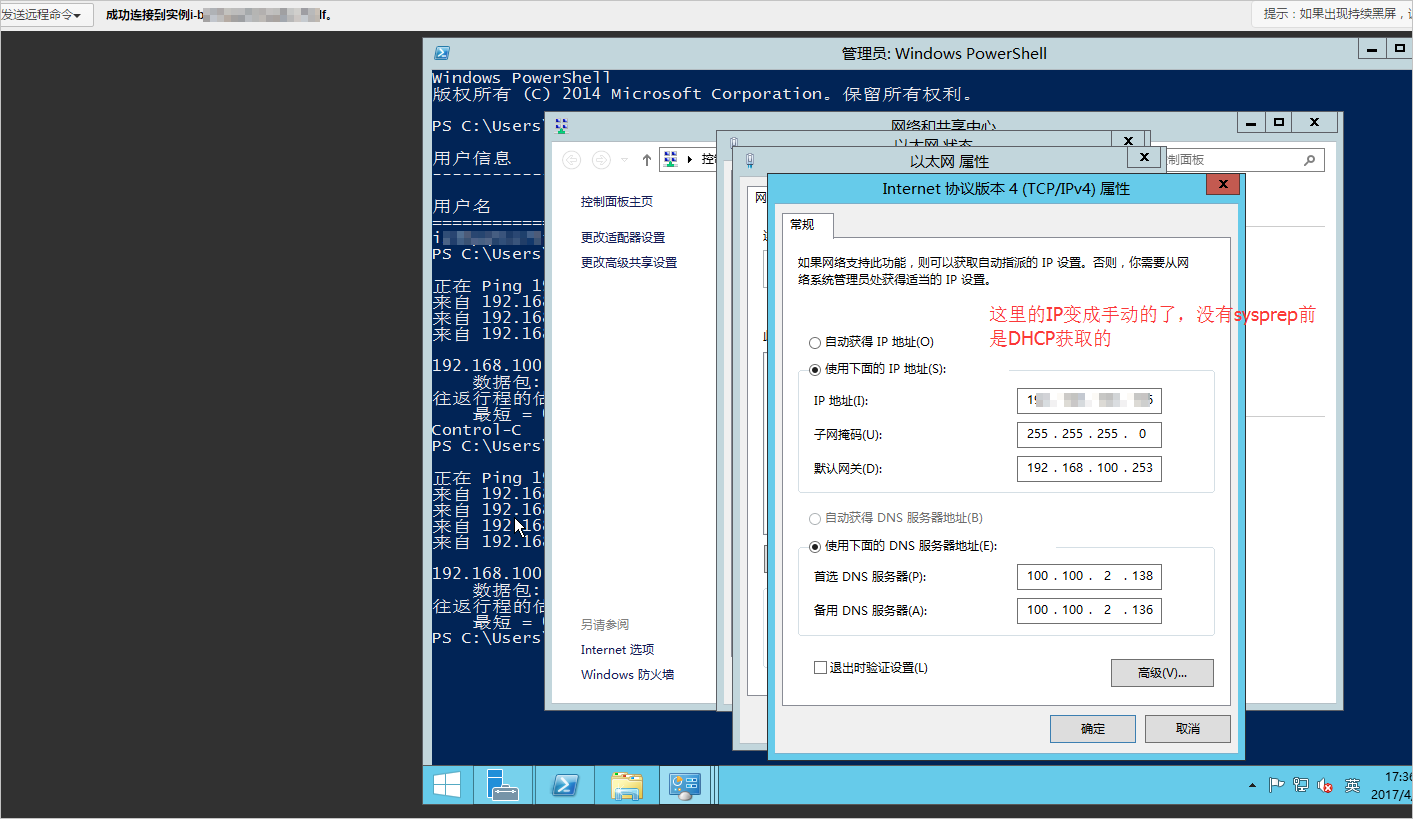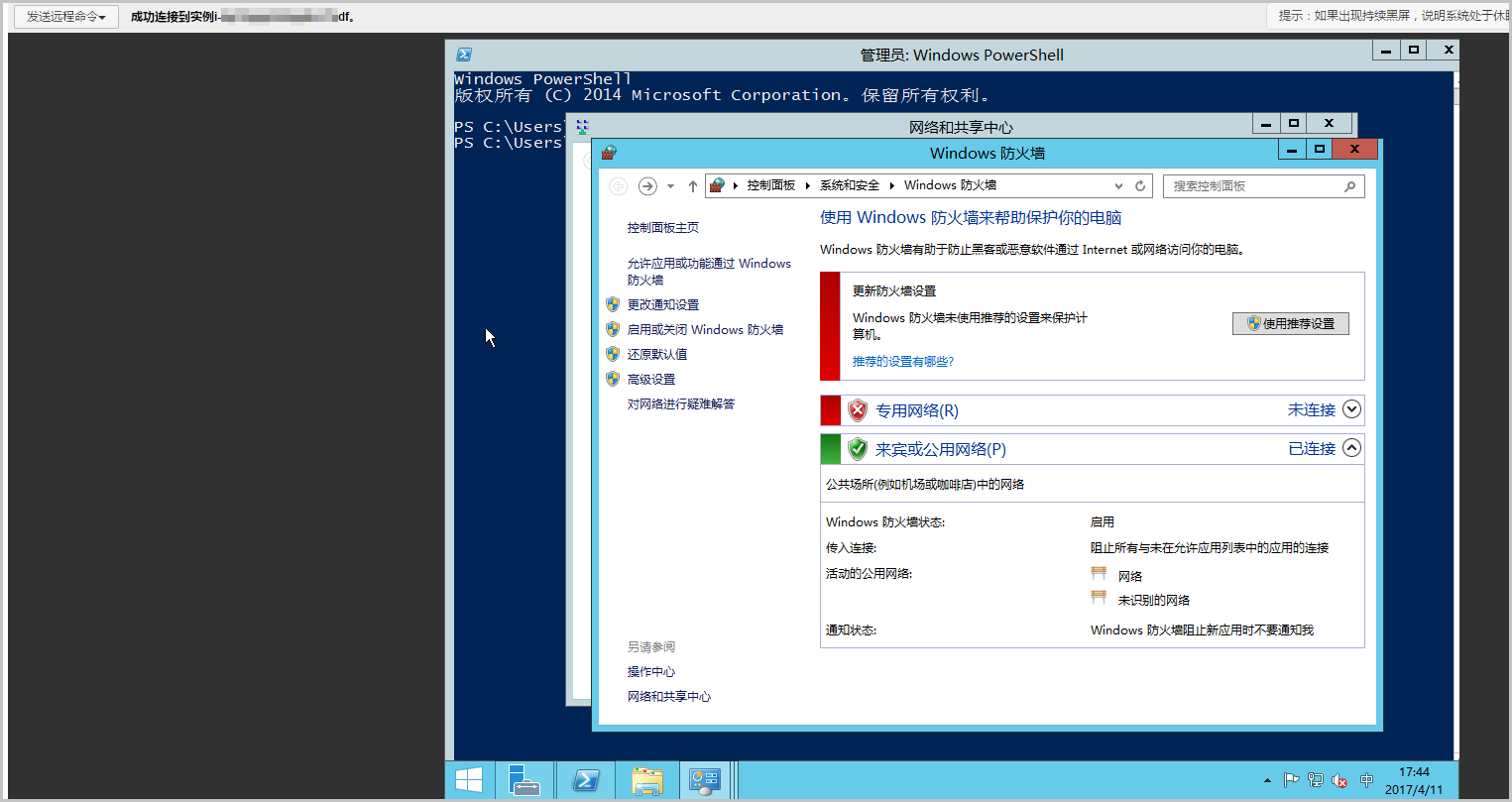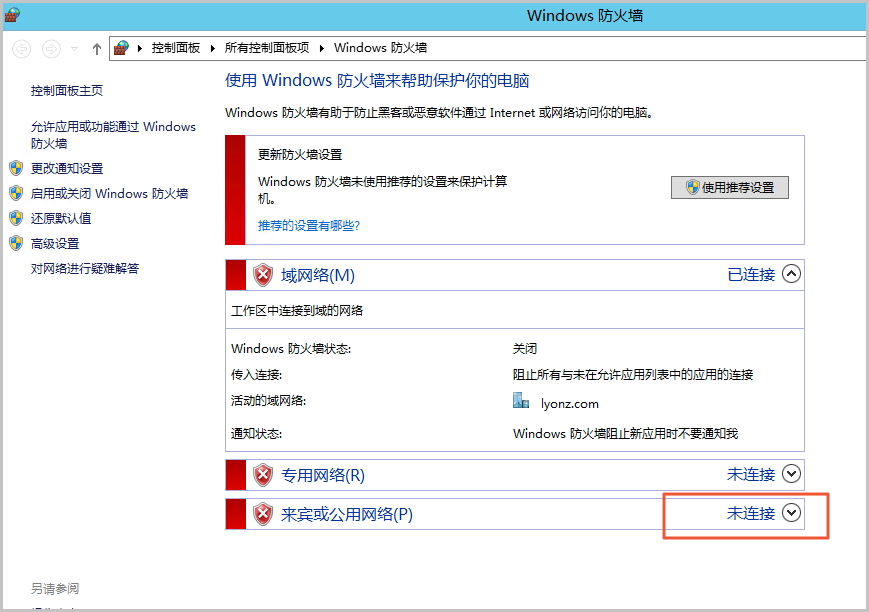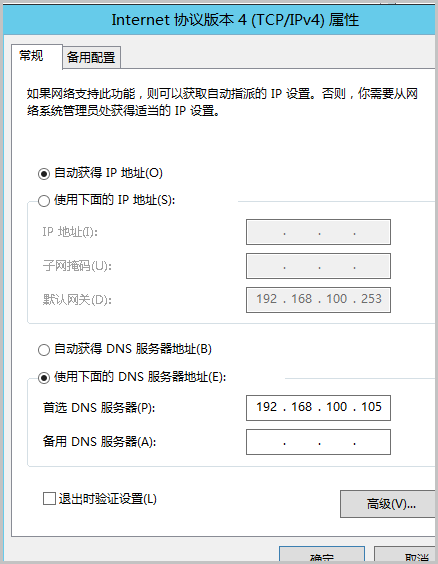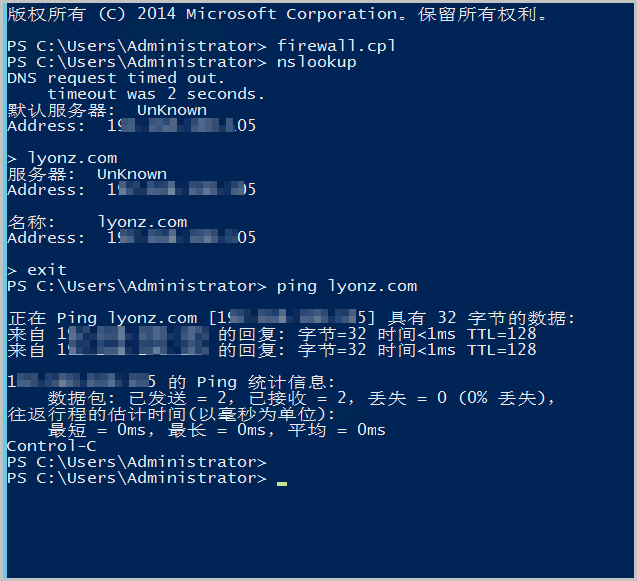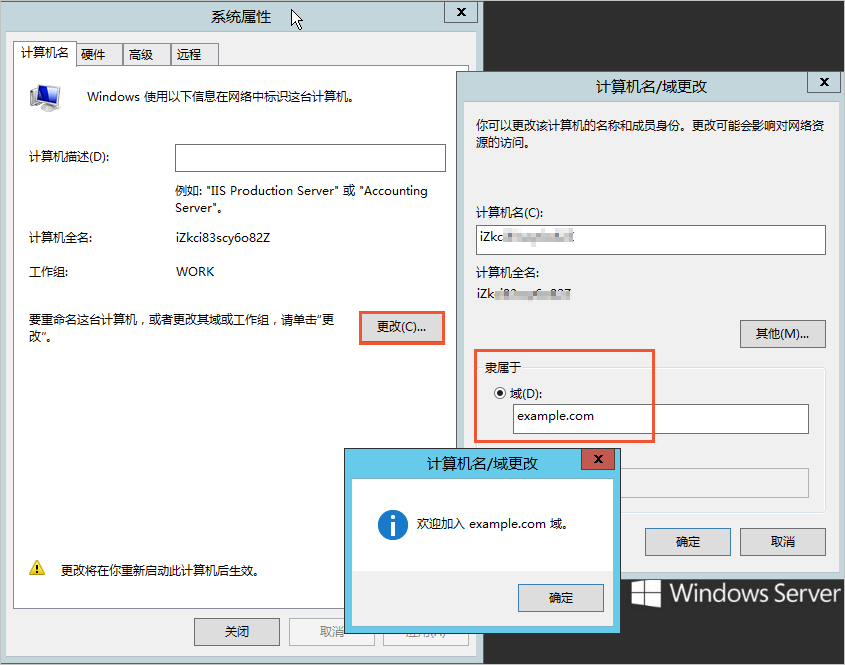活动目录AD(Active Directory)是微软服务的核心组件。AD能实现高效管理,例如批量管理用户、部署应用和更新补丁等。许多微软组件(例如Exchange)和故障转移群集也需要AD域环境。本文以Windows Server 2012 R2 Datacenter操作系统为例,介绍如何搭建AD域。
前提条件
已创建两台ECS实例,分别作为域控制器(DC)和客户端(Client)。创建的ECS实例需满足以下条件:
- 分区为NTFS分区。
- 实例支持DNS服务。
- 实例支持TCP/IP协议,并且需要有固定私网IP地址。
说明 建议使用固定IP地址,防止重启实例后IP地址发生变化。本文采用的是专有网络VPC,手动修改IP地址会导致IP失效。
背景信息
活动目录AD(Active Directory)是微软服务的核心组件,相关名词概念如下:
- DC:Domain Controllers,域控制器
- DN:Distinguished Name,识别名
- OU:Organizational Unit,组织单位
- CN:Canonical Name,正式名称
- SID:Security Identifier,安全标识符
本文以Windows Server 2012为例介绍如何搭建AD域,搭建过程中采用的环境示例如下:
- 组网信息:网络类型采用专有网络VPC,交换机的私网网段为192.168.100.0/24。
- 域名信息:示例域名为example.com,作为DC的ECS实例IP地址为192.168.100.105,作为客户端的ECS实例IP地址为192.168.100.106。
步骤一:部署AD域控制器
说明 阿里云不推荐您使用已有的域控制器创建自定义镜像来部署新的域控。如果必须使用,请注意新建实例的主机名(hostname)和创建自定义镜像之前实例的主机名必须保持一致
,否则可能会报错
服务器上的安全数据库没有此工作站信任关系;您也可以在创建实例后修改成相同的主机名,解决此问题。
步骤二:修改客户端的SID
如果您使用自定义镜像创建的ECS实例部署域控制器,必须按照本文中的步骤修改SID。如果您使用自定义镜像创建的ECS实例部署域控制器,已经默认修改了SID,无需手动修改,可跳过该步骤。